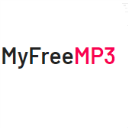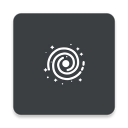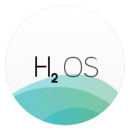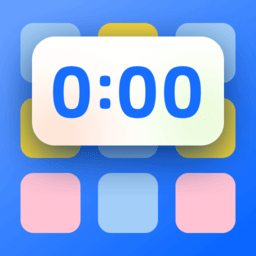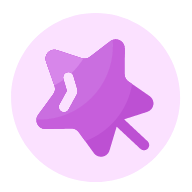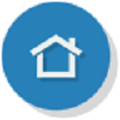很多具有不同功能的小组件都可以在我的桌面iScreen最新版软件中找到,可以满足用户的桌面设计需求,轻松打造高颜值手机桌面,使用的时候有更好的感受。不管是哪种类型的小组件都支持免费使用,将这些小组件放置在合适的位置上,方便用户随时使用。倒计时小组件,任务小组件和图片小组件都有着不一样的作用,里面还有丰富多样的壁纸都能更换,与小组件搭配使用,轻松打造全新桌面。

《我的桌面iScreen最新版》软件特色:
1.系统将所有小组件进行了准确分类,每种小组件都有哦不同展示模式。
2.设置小组件的方式非常简单,根据使用需求自由调整桌面布局。
3.可以在手机上设置天气面板,随时关注天气变化,周边用户制定出行计划。
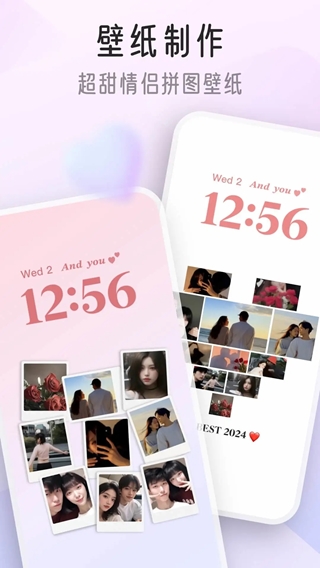
《我的桌面iScreen最新版》软件亮点:
1.在图片小组件中可以找到好看的照片,整理照片的时候进行分类。
2.为了能让用户养成好习惯,可以启动任务小组件,自行安排所有任务清单。
3.在语录小组件中会更新很多优美语句,能让用户提升文学涵养。

我的桌面iScreen怎么用:
1.打开软件,我们可以看见各种小组件模板;
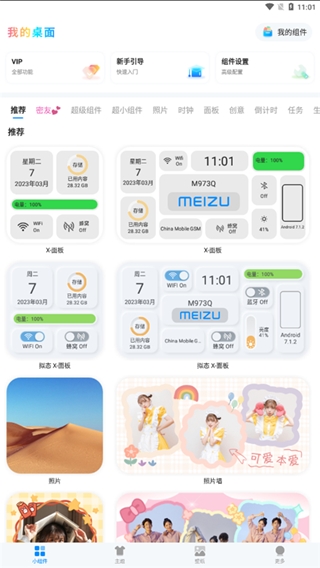
2.在上方我们还可以选择不同的类型的小组件,如照片、时钟、倒计时、任务、便签等等;

3.找到自己喜欢的一款小组件模板,点击进入我们可以看见下方有一个保存到我的组件;

4.之后我们返回界面看见右上角的我的组件,点击进入即可看见我们下载好的小组件,点击安装;部分机型可直接点击【安装】将小组件安装到桌面(若无法直接安装请根据下方教程到桌面安装)
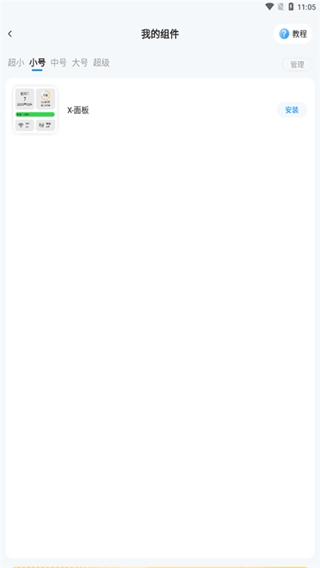
5.返回桌面,长按或双指缩放捏合桌面空白区域进入编辑模式,点击下方添加/小组件/小部件/小工具/原子组件/卡片/插件/挂件〈不同机型名称不同)

6.在列表中找到我的桌面iScreen,选择小组件尺寸,点击或拖动小组件到桌面。
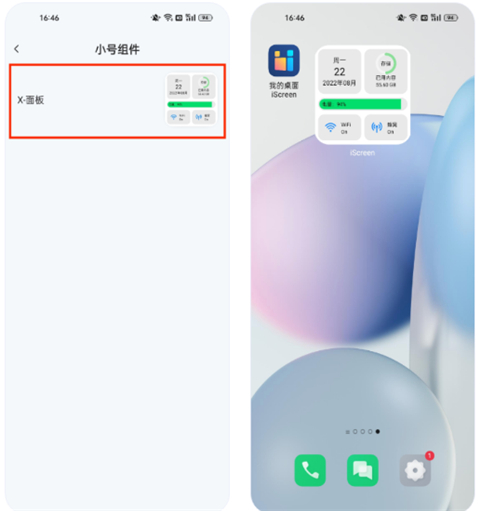
7.选择想要显示的内容,小组件就添加完成了。
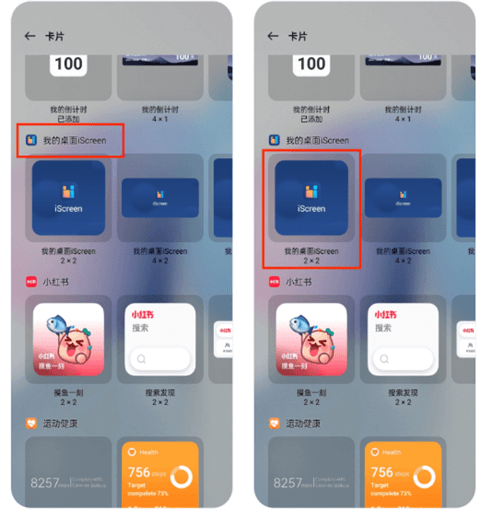
8.另外的壁纸、主题,点击相应的壁纸进入即可一键设置,当然也支持下载。

《我的桌面iScreen最新版》小编点评:
这个软件中设计的所有功能使用方式都很简单,操作的时候没有复杂流程,具有不同功能的使用组件都会让用户满意,设置的时候自定义调整大小,满足你的个性化需求。